【iOS16/15アップデートに向けて必見】iPhoneのデータを完全にバックアップするには?
iOS16/15 の継続的な改善とアップデートにより、私たちは新機能とよりスマートなエクスペリエンスを楽しむことができます。 iOS16/15へのアップグレードを選択するAppleファンも増えています。ただし、システムのアップデートでは、アップグレードプロセス中の遅延やアップデートの失敗など、さまざまな問題が発生することがよくあります。
最新バージョンの iOS16/15 にアップデートする前にデータが失われないように、アップデートする前に iPhone をバックアップすることをお勧めします。このチュートリアルでは、iPhoneを完全にバックアップする3つの方法を紹介します。これにより、データの安全性が確保され、更新後に簡単に以前の状態に復元できます。 1つ目の方法は、iCloudをバックアップに使用することです。設定で iCloud を見つけてバックアップを有効にすることができます。あとはバックアップが完了するまで待つだけです。 iPhone が Wi-Fi ネットワークに接続されており、バッテリー残量が十分にあることを確認してください。 2 番目の方法は、バックアップに iTunes を使用することです。 iPhone をコンピュータに接続し、iTunes を開きます。デバイスメニューでiPhoneを選択し、概要タブで「バックアップ」オプションを見つけます。 「バックアップ」をクリックすると、iTunes が自動的に iPhone データのバックアップを開始します。 3 番目の方法は、iMazing や AnyTrans などのサードパーティのバックアップ ツールを使用することです。これらのツールは、バックアップする特定のデータ タイプの選択や定期的な自動バックアップの設定など、より多くのバックアップ オプションと機能を提供できます。 どの方法を選択する場合でも、バックアップは非常に重要です。これにより、更新プロセス中にデータが失われることがなくなり、以前の状態に簡単に復元できます。アップデートする前に必ず iPhone をバックアップし、アップデートする前にバックアップが完了していることを確認してください。そうすれば、予期せぬ事態が発生した場合でも、データが安全であることがわかり、安心して更新できます。
方法 1: iCloud を使用してバックアップ
- 1. デバイスをインターネットに接続します。信頼性が高く安定した WiFi 環境を選択することをお勧めします。
- 2. 設定アプリケーションを開き、リストから iCloud オプションを見つけ、クリックして入力します。
- 3. ログインして iCloud を開いた後、リスト内のアプリを開きます。次に、新しい iPhone で同じ Apple ID アカウントを使用して iCloud サービスにログインし、リスト内のアプリケーションも開きます。このようにして、古い iPhone のアドレス帳を新しい携帯電話にインポートできます。バックアップされたアプリケーションデータは、必要に応じてオン/オフを切り替えることができます。

方法 2: iTunes のデータのバックアップ
まず、iTunes を開き、iOS デバイスがコンピュータに接続されていることを確認します。
iOS デバイスを使用する場合、バックアップ操作は非常に簡単に実行できます。まず、iOS デバイスのアイコンを見つけてクリックする必要があります。デバイスアイコンをクリックしたら、次に[今すぐバックアップ]ボタンをクリックする必要があります。このようにして、iOS デバイスのバックアップを開始できます。バックアップ操作は、データを安全に保ち、重要なファイルや情報が失われないようにするために非常に重要です。したがって、バックアップ操作を定期的に実行することを忘れないでください。
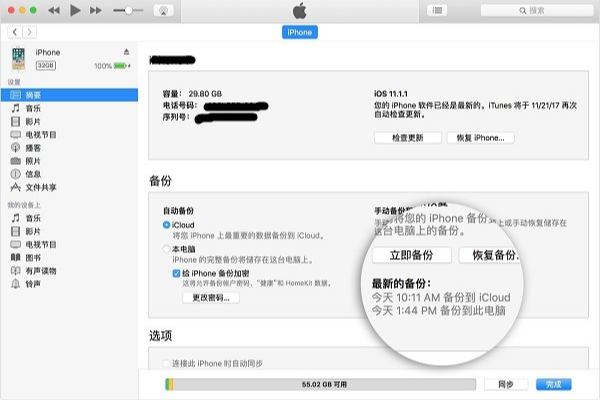
3. iTunes のバックアップが完了するまで待ちます。 iTunes のバックアップが完了するまで、しばらくお待ちください。デバイス上にバックアップが必要なデータの量によっては、このプロセスに時間がかかる場合があります。バックアップの失敗やデータ損失を避けるため、バックアップが完了する前にこのプロセスを中断しないでください。バックアップが完了したら、後続の操作を続行できます。
以下の手順に従って、バックアップが成功したかどうかを確認してください。 1. 「編集」メニューを開きます。 2. 設定オプションを選択します。 3. デバイス オプションで、バックアップ時刻とデバイス名が正しいかどうかを確認します。
方法 3: Apple データ管理ツールを使用して無料でバックアップする
iTunes を使用する以外にも、iPhone データをバックアップする方法があります。これは Apple データ フル バックアップ ツールで、ワンクリックで写真、連絡先、テキスト メッセージ、その他のデータを無料でバックアップできるプロフェッショナル ソフトウェアです。また、選択的バックアップもサポートしており、バックアップ完了後はオンラインでデータをプレビューしたりエクスポートしたりすることができ、非常に簡単で便利です。
iPhone 上のデータをバックアップするには、Apple データ管理ツールをコンピュータにダウンロードして開くだけです。次に、データケーブルを使用して iPhone をコンピュータに接続します。次に、Apple のデータ管理ツールで [バックアップと復元] オプションをクリックし、[バックアップ デバイスに移動] をクリックします。最後に、「バックアップ」をクリックし、マシン全体のバックアップが完了するまで待ちます。このようにして、iPhone 上のデータがコンピュータに正常にバックアップされます。
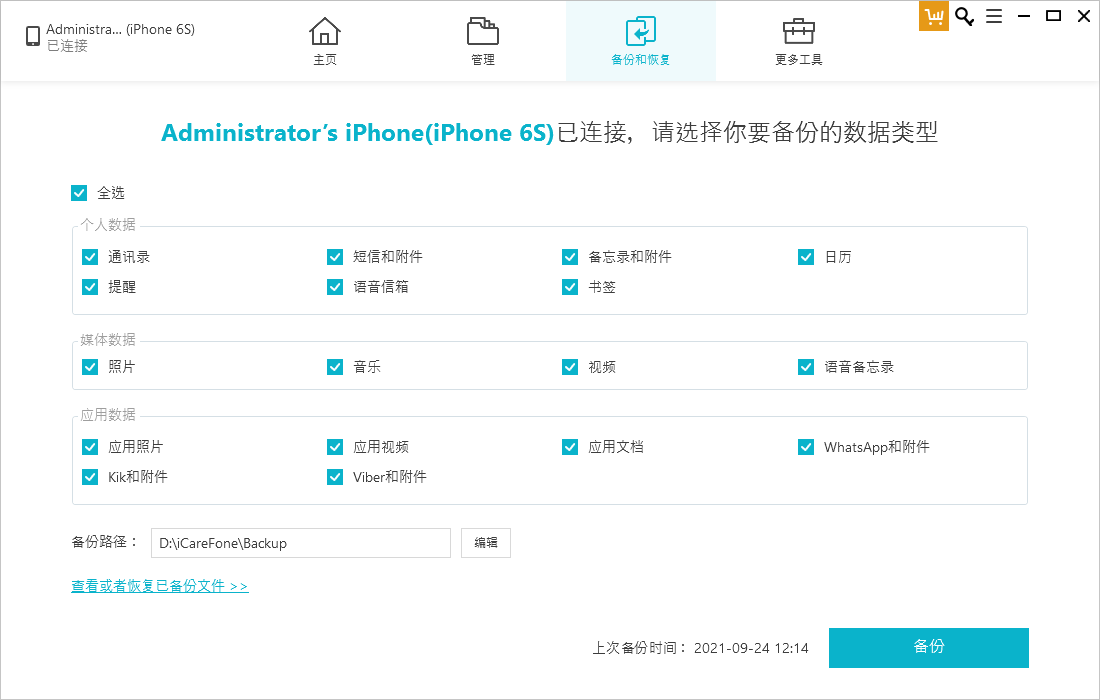
#バックアップの手順は次のとおりです。 まず、バックアップが完了したら、「表示」オプションをクリックします。ここでは、バックアップされたデータを直接表示できます。もちろん、データを確認し、右下隅にある [コンピューターにエクスポート] を選択して、データをコンピューターにエクスポートしてローカル ストレージにすることもできます。このようにして、バックアップデータをコンピュータに簡単に保存できます。
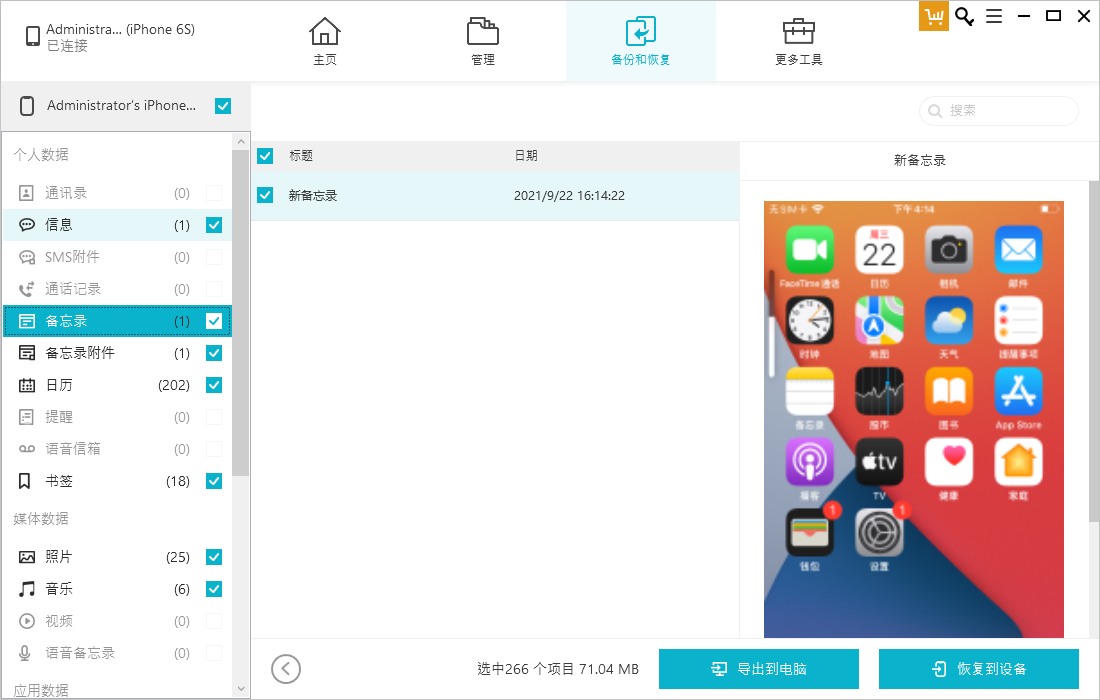
上記はiPhoneのデータをバックアップする3つの方法です。 iOS16/15にアップグレードした後、残念ながらデータ損失が発生した場合でも、バックアップを使用してデータを復元すれば、データが失われることはありませんので、ご安心ください。
iPhone のデータが紛失し、事前にバックアップしていなかった場合でも、データの回復に役立つ Apple 提供のデータ回復ツールがあるため、ご心配なく。
以上が【iOS16/15アップデートに向けて必見】iPhoneのデータを完全にバックアップするには?の詳細内容です。詳細については、PHP 中国語 Web サイトの他の関連記事を参照してください。

ホットAIツール

Undresser.AI Undress
リアルなヌード写真を作成する AI 搭載アプリ

AI Clothes Remover
写真から衣服を削除するオンライン AI ツール。

Undress AI Tool
脱衣画像を無料で

Clothoff.io
AI衣類リムーバー

Video Face Swap
完全無料の AI 顔交換ツールを使用して、あらゆるビデオの顔を簡単に交換できます。

人気の記事

ホットツール

メモ帳++7.3.1
使いやすく無料のコードエディター

SublimeText3 中国語版
中国語版、とても使いやすい

ゼンドスタジオ 13.0.1
強力な PHP 統合開発環境

ドリームウィーバー CS6
ビジュアル Web 開発ツール

SublimeText3 Mac版
神レベルのコード編集ソフト(SublimeText3)

ホットトピック
 7698
7698
 15
15
 1640
1640
 14
14
 1393
1393
 52
52
 1287
1287
 25
25
 1229
1229
 29
29
 GoogleアシスタントはiPhoneでWazeで動作しなくなります
Apr 03, 2025 am 03:54 AM
GoogleアシスタントはiPhoneでWazeで動作しなくなります
Apr 03, 2025 am 03:54 AM
Googleは、1年以上誤動作してきた機能であるWaze for iPhonesのGoogle Assistant Integrationをサンセットしています。 Waze Communityフォーラムで発表されたこの決定は、GoogleがGoogleアシスタントを完全に置き換える準備をしているときに来ます
 2025年の最高のiPad Pro 13インチケース
Mar 25, 2025 am 02:49 AM
2025年の最高のiPad Pro 13インチケース
Mar 25, 2025 am 02:49 AM
13インチのiPad Proでプランジを採用した場合は、偶発的な損傷から保護するためにケースでキットを出してください。
 どのiPhoneバージョンが最高ですか?
Apr 02, 2025 pm 04:53 PM
どのiPhoneバージョンが最高ですか?
Apr 02, 2025 pm 04:53 PM
最高のiPhoneバージョンは、個々のニーズに依存します。 1。iPhone12は、5Gが必要なユーザーに適しています。 2。iPhone 13は、バッテリー寿命が長いユーザーに適しています。 3。iPhone14および15Promaxは、強力な写真機能を必要とするユーザーに適しています。特に15PromaxはARアプリケーションもサポートしています。
 Apple Intelligenceはバストですが、それは1つの大きな利点がありました
Mar 25, 2025 am 03:08 AM
Apple Intelligenceはバストですが、それは1つの大きな利点がありました
Mar 25, 2025 am 03:08 AM
概要Apple Intelligenceはこれまでになく、印象的な機能を備えていませんが、その一部はおそらくiOS 19が後に発売されるまで到着しません
 iPhone 16 Proの最大防水ですか?
Apr 05, 2025 am 12:02 AM
iPhone 16 Proの最大防水ですか?
Apr 05, 2025 am 12:02 AM
iPhone 16 Promaxは防水性があり、IP68の防水定格を備えており、深さ6メートルの水に30分間浸すことができます。毎日の使用中に、長期浸漬を避け、定期的に密閉を確認し、高強度の活動中に防水保護カバーを使用します。
 Anker'のAirtag互換トラッカーは、今日わずか12ドルです
Mar 27, 2025 am 03:05 AM
Anker'のAirtag互換トラッカーは、今日わずか12ドルです
Mar 27, 2025 am 03:05 AM
Anker Eufy SmartTrackリンクBluetoothトラッカー:手頃な価格の強力なAppleは私のネットワーク追跡の代替品を見つけます このAnker Eufy SmartTrackリンクBluetoothトラッカーは、わずか12ドルで、Apple Airtagの理想的な代替品です。 Airtagの機能のほとんどがあり、組み込みのキーリング穴や比較的高い価格など、Airtagの欠点の一部も解決します。 AppleのFind My Network for Trackingを利用して、標準のCR2032バッテリーを使用して、便利な内蔵キーリングホールが付属しています。 Amazonは現在、シングルパックとダブルパックを宣伝しています
 AmazonのiPhone 16 Pro Maxの価格はいくらですか?
Apr 03, 2025 am 12:15 AM
AmazonのiPhone 16 Pro Maxの価格はいくらですか?
Apr 03, 2025 am 12:15 AM
AmazonのiPhone 16 Promax価格は1,200ドルです。 1)Amazonで「iPhone16Promax」を検索して価格を表示します。 2)費用対効果を評価するときは、Samsung Galaxy S23 UltraやGoogle Pixel7 Proなどの他の携帯電話と比較してください。
 この簡単なトリックでiPhoneショートカットの待機制限を修正
Apr 11, 2025 am 03:05 AM
この簡単なトリックでiPhoneショートカットの待機制限を修正
Apr 11, 2025 am 03:05 AM
Appleのショートカットアプリは、短い一時停止の「待機」アクションを提供しますが、より長い期間では信頼できません。 この制限は、iOSのバックグラウンドアプリの制限に由来しています。 巧妙な回避策は、カスタムフォーカスモードを使用して拡張待機を達成します。




